CAD2010单重引线的使用方法
在CAD中我们会经常使用单重引线,CAD2010单重引线怎么使用?CAD2010中想要绘制单重引线,该怎么绘制呢?下面我们就来看看cad单重引线的使用方法,需要的朋友可以参考下。
1、打开CAD2010的版本,界面就是这个样子的。
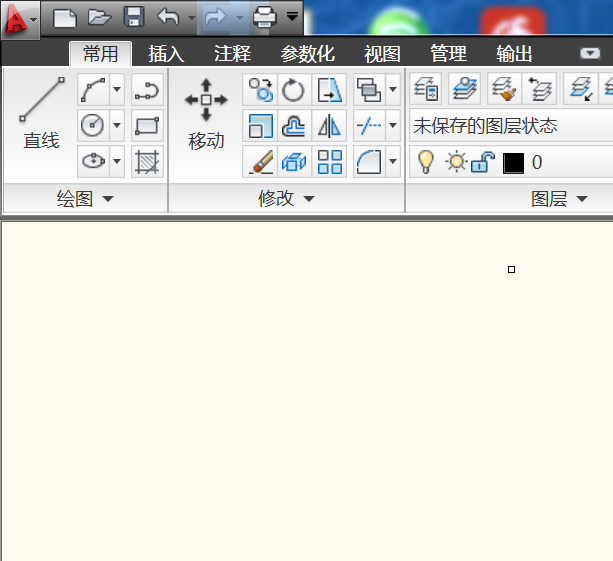
2、我们就用这个简单的示例来做演示。
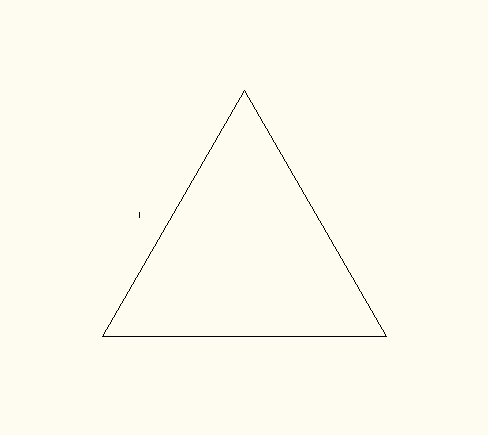
3、输入le按空格键开始使用单重引线功能。
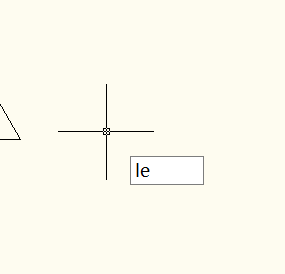
4、然后开始指定第一条引线,我们选择一条点击一下。
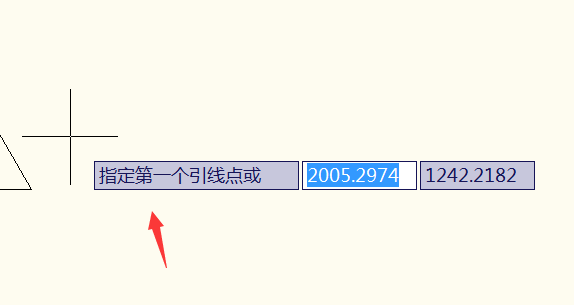
5、然后在指定下一个点,找一个合适的位置点击一下。
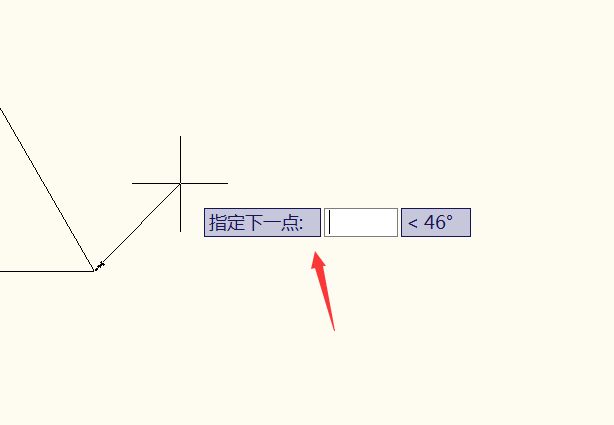
6、然后在指定一个点,在找一个位置点一下。
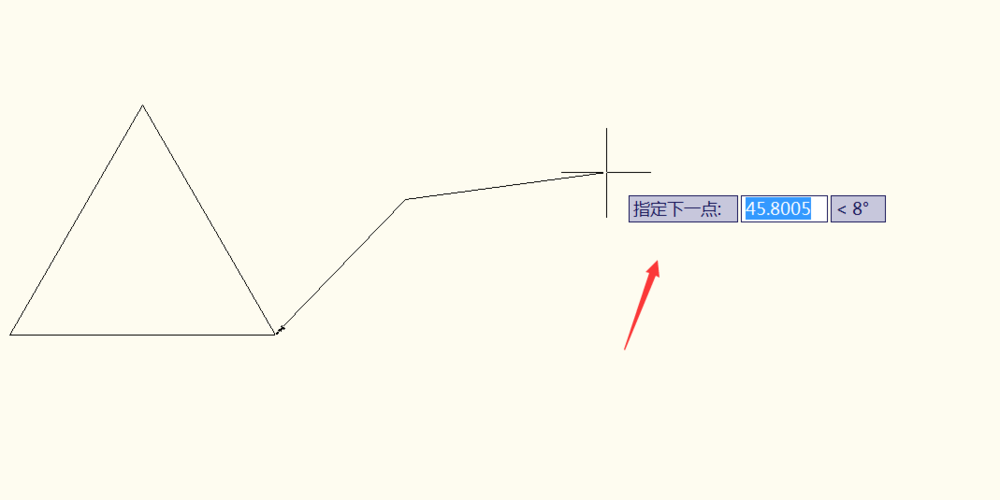
7、然后指定文字宽度,我们就按默认就可以了,直接按空格键。
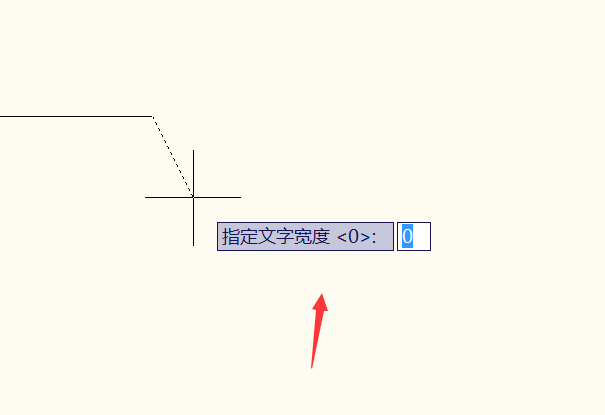
8、然后就是输入注释文字,我们输入60°就可以了。
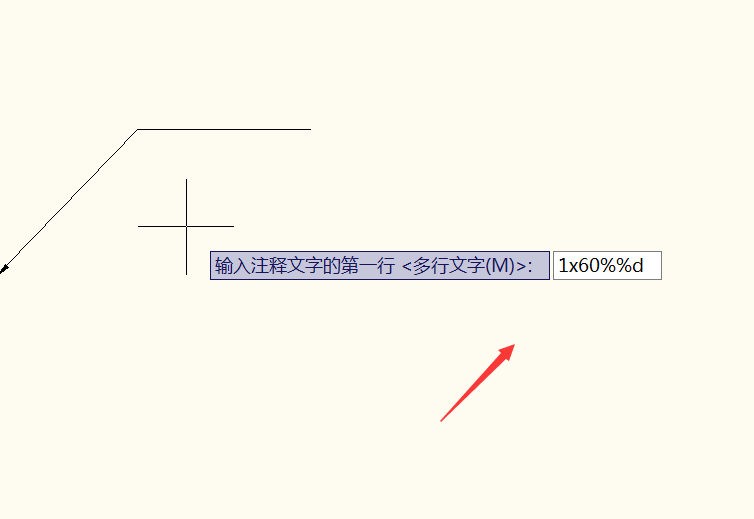
9、注释文字下一行也不用写,直接空格确认下一步。
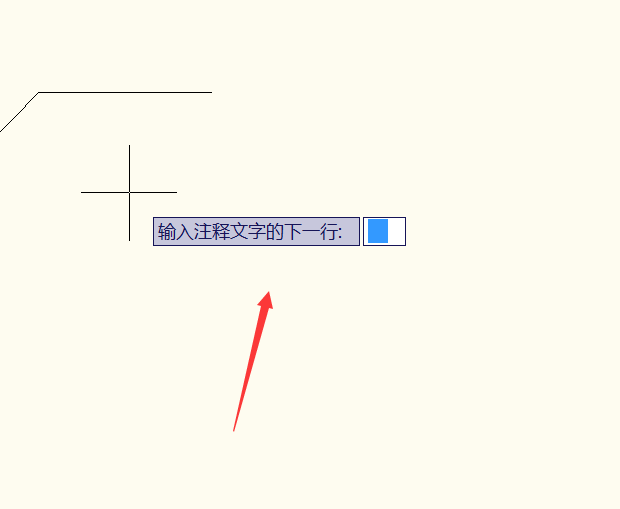
10、这个就是做好的示例,单重引线就是这样使用的。
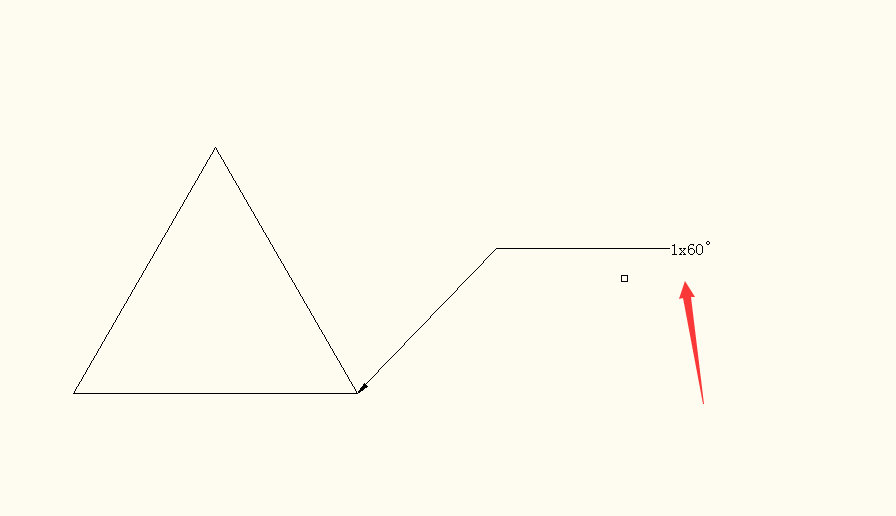
以上就是小编和大家分享的关于CAD2010单重引线的具体解决方法,感兴趣用户可以跟着以上步骤试一试,希望以上教程可以帮到大家,关注系统天地精彩资讯教程不间断。









 苏公网安备32032202000432
苏公网安备32032202000432